ß Программирование
оконного отображения
задачи
|
Адрес
документа: |
http://90.189.213.191:4422/temp/gr_mi38_37_mp8_sh/gr_mi38_37_mp8_sh.docинд 2-95-1-л8 |
В данной
лекции
рассматривается
программирование
вариантов
«оконного
отображения»
в
системе Windows. Создание,
особенности
отображения
разных
«окон». Рассматриваются
«наследие»
окон и
«самостоятельное»
функционирование
после
«кончины» родителей.
Варианты
оповещений и
сигнализаций
с использованием
оконного
интерфейса.
Содержание:
- Формирование
окна;
- Формирование
окон по
условиям
задачи;
- Многооконность на
примере
автоматического
трассировщика
печатных
плат ;
- Список
задач на
программирование
окон;
- Литература;
- Выводы
Формирование
окна;
Заставки Windows от
версии 3.11. до 10
начинаются
с
отображения
на экране
окон.
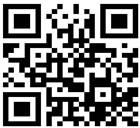


И
через 30 лет
все равно
стиль почти
сохранился –
окна.
Все
программы
пользуются
оконным отображением.
Ниже примеры
разных видов
окон.



Око́нный интерфе́йс — способ организации полноэкранного интерфейса программы, в котором каждая интегральная часть располагается в окне — собственном «суб-экранном» пространстве, находящемся в
произвольном месте «над» основным экраном. Несколько окон, одновременно располагающихся на экране,
могут перекрываться, находясь «выше» или «ниже» друг относительно друга.
В
процессе
подготовки
программ, возникает
задача
структурного
отображения
информации. Это
означает:
- Требования
к
отображению
меню.
В разных условиях
разное и
показывать;
- Требования
к
отображению
данных.
Данные должны
отображаться
в удобном
виде и удобном
месте.
- Требования
к
отображению
помощи и
подсказки.
Для
реализации
требований
предусмотрено
создание
отдельного
окна, в
котором выполняется
отдельный
поток. Этот
поток может
быть и видимым
– что –то
показывается
на экране.
Поток
может
сворачиваться,
и быть
«невидимым»
для
пользователя.
Невидимым
только, если
Вы не знаете,
что такое
поток и как
его увидеть.
Рассмотрим
создание
отдельного
потока, с
отображением
отдельного
окна. Ранее в
лекции 7, был
пример
создания
многих
потоков.
Используем
накопленный
опыт, и будем
реализовывать
задачу через
подключение
библиотек.
Создаем
много окон.
По
количеству
нажатий клавиши
создания
окон. Ниже на
рисунке
экран с
окнами,
пример
который
разбирается.

Библиотека
create_okon1.f и
программа test.f Если скомпилировать
только
библиотеку
программой компилятора
forth.
То ничего не
произойдет, а
только
добавиться
возможность
формирования
оконного интерфейса.
Ее надо
добавлять
при решении
задач с окнами. Библиотека
окон
находиться в
каталоге liber1.
Обратите
внимание, что
сама библиотека create_okon1.f тоже
пользуется библиотеками. Всю
библиотеку
в каталоге
скачать
архивом.
Файлы
библиотек
специально
имеют в названии
цифры. Их
последовательность
показывает последовательность
подключения. Любая
другая
последовательность
может создать
ошибку
компиляции.
|
\ начало
текста create_okon1.f \
Библиотека
для
формирования
оконного интерфейса.
S" liber1\1_kontrolka_v1.f"
INCLUDED ( 1.
подключаем
тестовые
возможности )
S" liber1\2_bibl_local_variable.f" INCLUDED ( 2.
подключаем
работу с
локальными
переменными )
S" liber1\3_bibl_windows_ctruktur.f" INCLUDED ( 3.
подключаем
константы и
переменные
для построения
окон ) \ ----------------------- \ ---------------------------------------------- \
Основные
функции
создания
окон : Window ( class-a class-u
style parent-hwnd -- hwnd ) \ 0 -
ошибка
\ создать
окно
указанного
класса в
качестве
дочернего
для parent
\ если parent=0, то
отдельное
неподчиненное
окно || ca cu style par || (( ca cu style par )) InitControls 0 0 0 par CW_USEDEFAULT CW_USEDEFAULT
CW_USEDEFAULT CW_USEDEFAULT style par IF WS_CHILD OR THEN 0 ca 0 CreateWindowExA ; : WindowDelete
( hwnd -- ) \ удалить окно DestroyWindow
DROP ( fr=0ok
0<> err ) ; : WindowPos ( x y hwnd -- )
\
установить
позицию
окна || x y hwnd || (( x y hwnd )) SWP_NOZORDER SWP_NOSIZE OR 0 0 y x 0
hwnd SetWindowPos DROP ; : WindowSize ( dx dy
hwnd -- ) \
установить
размеры
окна || dx dy hwnd
|| (( dx dy hwnd ))
SWP_NOZORDER SWP_NOMOVE OR dy dx 0 0 0
hwnd SetWindowPos DROP ; : WindowToTop ( hwnd -- ) \
выпихнуть
окно поверх
других \
но не влияет
на
активность
окон и другие
приложения BringWindowToTop DROP ; : WindowActivate ( hwnd -- ) \
активизировать
окно SetActiveWindow DROP ; : WindowToForeground ( hwnd -- ) \
наиболее
активная
форма
выдвижения
окна :) \
рекомендуется
только для
критических
сообщений SetForegroundWindow DROP ; : WindowShow ( hwnd -- ) \
показать
окно
SW_SHOW SWAP ShowWindow DROP ; : WindowHide ( hwnd -- ) \
спрятать
окно
(сделать
невидимым, но
не
уничтожить) SW_HIDE SWAP ShowWindow
DROP ; : WindowMinimize
( hwnd -- )
\ свернуть окно CloseWindow
DROP ; : WindowRestore
( hwnd -- ) \ развернуть окно назад SW_RESTORE SWAP ShowWindow
DROP ; : MessageLoop ( wnd --
пример
цикла окна
без адреса
данных ) \
обработка
сообщений,
поступающих
в очередь
окна || wnd mem || (( wnd )) /MSG ALLOCATE THROW -> mem BEGIN wnd
IsWindow IF 0 0 wnd mem
GetMessageA 0 > mem CELL+ @ WM_CLOSE <> AND ELSE FALSE THEN WHILE DEBUG @ IF mem 16 DUMP CR THEN mem
TranslateMessage DROP mem
DispatchMessageA DROP REPEAT mem FREE
THROW ; : MessageLoop_D ( Ast wnd
-- АДРЕС
данных в
реальных
реализациях
даем свой
адрес ) \
обработка
сообщений,
поступающих
в очередь
окна \
вводим
адрес
выхода из
цикла т.е
если там -1 то
выходим из
цикла \
т.е это
ситуация
занятия
ресурсов виндовса
|| wnd mem Ast
|| ( LOCALNO )
-> wnd -> Ast ( Ast
@ тут
передаем
команду -1 на
выход или
что угодно )
/MSG ALLOCATE THROW ->
mem Ast 0!
( начался
цикл то
внешнюю
программу
можно продолжить )
BEGIN
wnd IsWindow
IF
0 0 wnd mem GetMessageA 0 >
mem CELL+ @ WM_CLOSE <> AND
ELSE
FALSE THEN
Ast @ IF DROP 0 THEN ( ЕСЛИ ТАМ -1
то
пишем 0 и
выход из цикла
выход ) WHILE
DEBUG @ IF mem 16 DUMP CR THEN
mem TranslateMessage
DROP
mem DispatchMessageA
DROP REPEAT mem FREE
THROW \ вышли
из цикла по
внешней или
внутренней
команде wnd DestroyWindow DROP ( fr=0ok
0<> err
удалили ) Ast 0! ( 0=
для выхода
из внешнего
цикла т.е
тут все
закончили ) ; :NONAME
( поток стиль
окна
определен
константой SPF_STDEDIT )
|| h || ( локальная
переменная h -
идентификатор
окна )
S"
RichEdit20A" SPF_STDEDIT 0
Window -> h 500000 0 EM_EXLIMITTEXT h PostMessageA DROP 400 200 h WindowPos 150 250 h WindowSize h WindowShow h WindowMinimize h WindowRestore
S" 1234" DROP h MessageLoop_D ( АДРЕС
данных в
реальных
реализациях
даем свой
адрес )
\ h
MessageLoop ( пример
цикла окна
без адреса
данных )
h WindowDelete ;
TASK: CREATE_WIN_NEW ( создание
нового окна ) \EOF текст
программы
окончен. |
Пример
1.
Сформировать
окна,
используя
библиотеки
формирования
окна.
|
\ начало
текста test2.f S"
liber1\create_okon1.f"
INCLUDED ( подключаем
библиотеку
создания
окон ) : MAIN ( главное
слово
создаем 2а
окна ) S"
Формирование окон windows
" ANSI>OEM
TYPE CR
S" выход по
клавише =tab=
"
ANSI>OEM TYPE CREATE_WIN_ NEW ( окно
для
информации текстом
)
BEGIN
?KEY1 DUP 0x9 <>
WHILE ( K -- код
нажатой
клавиши ) DUP [CHAR] 1 = IF CREATE_WIN_NEW START THEN DROP REPEAT DROP BYE ; S"
liber1\out_file_write.f"
INCLUDED ( подключаем библиотеку для записи файла и выхода из компиляции ) \ текст
программы
окончен. |
Рассмотрим
особенности
создания
окон
- Стиль
окна определяется
константами,
по условию =ИЛИ= т.е. =or= и
их
количество
достаточно
большое. В нашем
примере используется
стиль SPF_STDEDIT
Стиль окна
определен под
строчный
редактор
константами.
- Кроме
того
некоторые
стили
являются
взаимно-исключающимися.
Например в
нашей реализации
нельзя
использовать
константу WS_POPUPWINDOW Это
фиксированное
окно. Без
движков и
перетаскивания.
Программа работать
будет, но средств для
передвижения
окна не
предусмотрено.
- Если
окно
предусматривается
для «перетаскивания»
и
модификации,
то один
стиль. Если
же оно
фиксированное,
то другой
стиль. А так
же
существуют
так
называемые
–
всплывающие
стили.
- В
данном
примере
используется
определяющие
слово
структуры :NONAME … ; Все
отличие в
том, что оно
сразу
выдает на стек
адрес
своего
исполнения.
Далее
следует слово
TASK: которое
формирует
запуск
потока по
слову CREATE_WIN_NEW
- Ранее
слова
формирующие
потоки,
формировались в
форме слова
: CLOVO1 …. ; ( слово
описания
потока )
‘
CLOVO1 ( a-- ) TASK: CREATE_WIN_NEW ( формирование
адреса для
запуска
потока )
- В
данном
примере,
отсутствует
возможность передачи
или обмена
данными
между
окнами. Они формируются,
в одной
процедуре. В
момент создания,
резервируют
память
обмена, и
при
активации
используется
экранная область.
- При
включении
разрешения
на отладку –
переменная DEBUG,
в консоли
выдается
область
памяти,
отвечающая
за обмен
данными в
окне.

- Каждый
байт в этой
области
отвечает за
функционирование
потока. В
этой
области
содержится
вся
информация
для
управления,
получения и
передачи
данных.
Отвлечение
руководителя
анекдот по
теме лекции
но, на лекции
не
озвучивать;
|
·
Ну вы
мне все
рассказали
досконально,
наконец то я
все поняла.
Последний
вопрос - как
помыть
стёкла
внутри
стеклопакета? |
Формирование
окон по
условиям
задачи
Тексты
программ
увеличиваются
и поэтому,
дальше
разбираем только
отдельные
значимые
элементы.
Рассмотрим
возможность и
способы
передачи
«тревожного»
сообщения в
окнах.
·
Задача: при
нажатии
клавиши 1 –
окно DIN1 выдается
сообщение.
·
Библиотека
окна DIN1
содержит
слово PKZ_2_MN_DIN1.
·
При
выполнении
этого слова в
потоке окна
проводиться
опрос
клавиатуры
только для
активного окна
и если совпал
код клавиши =1=,
выполняется
звуковое
сообщение – слово
OUT_MUZ_FRAGMENT_DIN1
Пример
2.
Формируются
окна с
графическим и
текстовым интерфейсом.
|
\ начало
текста test2.f S"
liber1\create_okon1.f"
INCLUDED ( подключаем
библиотеку
создания
окон ) S" liber1\din1_ver1.f" INCLUDED ( подключаем
библиотеку
создания
окон c
графическим
выводом ) : MAIN ( главное
слово
создаем окно времени
с
графическим
выводом )
|| S1 || ( локальная
переменная
только для
этого слова ) \
STARTLOG ( ВКЛЮЧИТЬ
ФАЙЛ ОТЧЕТА
SPF.LOG ) \
ENDLOG (
выключить
файл отчета ) S"
Формирование окон windows
" ANSI>OEM
TYPE CR
S" выход по
клавише =tab=
"
ANSI>OEM TYPE CR
S" кл 1 -
формирует
текстовые
окна с
накоплением;
"
ANSI>OEM TYPE CR
S" кл 2 -
управляет
окном
выдачи
времени;"
ANSI>OEM TYPE CREATE_WIN_DIN1 ( слово
работает в
библиотеке
окон с графическим
выводом )
BEGIN
?KEY1 DUP 0x9 <>
WHILE ( K -- код
нажатой
клавиши ) DUP [CHAR] 1 = IF CREATE_WIN_NEW START THEN DUP [CHAR] 2 = IF S1 0= IF -1 CLOSE_WIN_DIN1_PZ1 ! CLOSE_WIN_DIN1 -1
ELSE CREATE_WIN_DIN1 0 THEN -> S1
THEN DROP REPEAT DROP BYE ; S"
liber1\out_file_write.f"
INCLUDED ( подключаем библиотеку для записи файла и выхода из компиляции ) \ текст
программы
окончен. |
Обратите
внимание, что
в теле
основного
слова, нет работы
с окном DIN1. Программа
начинает
работать
формирует новый
поток с
графическим
выводом .
По
клавише 2 –
окно можно
закрыть и
повторное
нажатие
вновь
формирует
окно.
Ниже
скан слова в
графическом
окне с
условным
названием DIN1 Слово PKZ_2_MN_DIN1 определяет
действия при
нажатии
мышки или клавиши
клавиатуры в
этом окне.

Назначение
слов входящих
в действия по
клавишам меню:
- ?KEY1_DIN1 @ ( K --> )
выдает на
стек код
нажатия
клавиши,
если нажатия
не было то
код равен 0
- DUP 0x20 = (
K Pz=0/-1 --
) - на
стеке
признак 0 –
нет кода
пробела или -1
если было
нажатие
кода
пробела на
клавиатуре
- ?KEY1_DIN1 8+ @ 2 = ( K Pz=0/-1 Pz=0/-1 -- ) – на
стеке
добавился
еще один
признак. 0 –
нет нажатия
правой
клавиши
мышки для
активного
окна или -1
если было
нажатие
клавиши.
- OR – ( K Pz=0/-1 -- ) – на
стеке
результат
от признака
клавиатуры
и признака
мышки
логическое
ИЛИ Т.е. или нажатие
мышкой или
код
пробела от
клавиатуры
приведут к
выполнению
условия IF… THEN
- ?KEY1_DIN1_0 –
при
выполнении
условия,
данное
слово
сбрасывает
значения
кодов клавиатуры
и мышки. Надо
отрабатывать
программой
действие по
условию.
- exMENU_DIN1 @ ( Adr -- ) - на
стеке адрес
исполнения
меню окна
- EXECUTE ( Adr -- ) - это
слов
получает
адрес
исполнения
и исполняет
его. В данном
случае
исполняется
отображение
меню.
Получается,
что при
нажатии
клавиши
пробел
программа выдает
на экран
своего окна
меню и
обновляет
его.
- DUP [CHAR] 1 = ( K Pz=0/-1 -- )
– на
стеке признак
0 – нет кода
знака 1 или -1
если было
нажатие
кода знака.
Это аналог
предыдущей
строки.
- Условие IF .. THEN выполняется
при нажатии
на клавиатуре
клавиши 1
- ?KEY1_DIN1_0 – аналогичному
выше, при
выполнении
условия,
слово
сбрасывает
значения
кодов
клавиатуры
и мышки
- 0x506 FIX_DIN1 -
выполняется
установка
курсора для
окна DIN1 в место
5 строка 6
столбец. Т.е.
это место на
меню после
цифры =1=
- S" liber1\muz1.mid" OUT_MUZ_FRAGMENT_DIN1 – строковый
литерал,
содержит
каталог и
наименование
файла, и следующее
слово
выдает
музыкальный
фрагмент.
- DROP - убирает
код со стека. Выход
выполнения
из стека не
содержит
данных на
стеке.
Важно
подробное
рассмотрение
ключевого
слова
выполнения. Все
составляющие
элементов
должны иметь
назначение.
Для
каждого окна,
свой опрос
клавиатуры,
свой опрос
нажатия
мышки. Своя
выдача.
Взаимодействие
окон
осуществляется
через выделенные
области
памяти. И при
условиях
контроля
условий
записи и
чтения в эти
области.
Укажем
слова для
оформления
стиля графического
окна и
надписей.
- NAME_OKNA_DIN1 ( -- ) -
определяет
название
заголовка
окна
- CE-CON-MAIN_DIN1 ( -- )
– формирует
стиль окна
размеры
положение на
рабочем
столе.
- CREATE_WIN_DIN1 ( -- )
– создает
новое окно.
Если перед
этим окно не
закрыто, то
создание не
получиться.
- MENU_DIN1 ( -- ) –
меню окна DIN1 при
старте
программы.
Затем на
окне может что
требуется
отображаться.
- CLOSE_WIN_DIN1 ( -- )
– закрывает
окно, если в
переменной CLOSE_WIN_DIN1_PZ1
установлен
признака -1.
Работа по
признаку, позволяет
закрывать
окна из
разных
потоков. В
данном
случае это
первый
поток, а закрывает
второй.
Пример
3. Формируем
два окна с
графическим
интерфейсом.
А окно
терминала
убираем из
отображения.
Но поток
терминала
остается. Одно
окно DIN1 второе DIN12 и
скрытый
поток,
который
отображался
ранее в
терминальном
режиме.
|
\ начало
текста test2.f S" liber1\create_okon1.f" INCLUDED (
подключаем
библиотеку
создания
окон ) S"
liber1\din1_ver1.f" INCLUDED
( подключаем библиотеку создания окон
DIN1 графика ) S"
liber1\din1_ver12.f" INCLUDED ( подключаем библиотеку создания окон DIN2 графика ) : MAIN ( главное
слово
создаем два
окна с
графическим
выводом без
консоли )
|| S1 || ( LOCALNO ) \
STARTLOG ( ВКЛЮЧИТЬ
ФАЙЛ ОТЧЕТА SPF.LOG ) \
ENDLOG ( выключить
файл отчета ) S"
Формирование окон windows " ANSI>OEM TYPE CR S"
выход по клавише
=tab= " ANSI>OEM TYPE CR S" кл 1 -
формирует
текстовые
окна с
накоплением;
"
ANSI>OEM TYPE CR S" кл 2 -
управляет
окном
выдачи
времени;" ANSI>OEM TYPE CREATE_WIN_DIN1 (
слово
работает в
библиотеке
окон с
графическим
выводом ) CREATE_WIN_DIN12 (
слово
работает в
библиотеке
окон с
графическим
выводом ) BEGIN CLOSE_WIN_DIN1_PZ1 @ IF CLOSE_WIN_DIN1 THEN ( по
нажатию alt+f4
окно 1
пишется
признак -1 ) CLOSE_WIN_DIN12_PZ1 @ IF CLOSE_WIN_DIN12 THEN (по нажатию alt+f4
окно 1
пишется
признак -1 ) Myhwnd_DIN1 0= Myhwnd_DIN12 0= AND IF BYE THEN ( выход по условию =И=
прекращения
работы 2х
окон )
?KEY1 DUP 0x9 <> WHILE ( K -- код
нажатой клавиши ) DUP [CHAR] 2 = IF S1 0= IF -1 CLOSE_WIN_DIN1_PZ1 ! CLOSE_WIN_DIN1 -1
ELSE CREATE_WIN_DIN1 0 THEN -> S1 THEN DROP
REPEAT DROP BYE
; -1
TO ?GUI ( =0 есть
СМД
=-1 нет
СМД установить
убрать
консоль - эта
строчка
закрывает
консоль для
компиляции ) S" liber1\out_file_write.f" INCLUDED (
подключаем
библиотеку
для записи
файла и
выхода из
компиляции ) \ текст
программы
окончен. |
После
компиляции и
выполнения
программы сформируется
два окна, как
показано
ниже на скан.

·
Нет консоли
с черно белым
алфавитно-цифровым
выводом. Есть
два окна, с
возможностью
выдачи
данных и виде
знаков, и
виде растровой
графики.
·
Количество
потоков
можно
определить
по диспетчеру
задач или по программе
procexp.exe
Ниже
скан
состояния
процесса с
тремя потоками
для данной
программы



Обратите
внимание,
окон два - а
потока три. И
в целом
программа
занимает
достаточно
много
ресурсов
процессора
более 50%. На
практике, для
задач, не
требующих
большого быстродействия
устанавливаются
в основные
цикл участки
тайм-аутов. В
нашем случае
эту функцию
выполняет
слово PAUSE1
- Все
приведенные
примеры
выполнены
по принципу формирования
окон
с
зависимостью.
=Родительское=
окно или
поток, при
останове
прекращает
работу и =Дочерних=
окон.
- Ниже
рисунки,
показывающие
отображение
на рабочем
столе
разные варианты
создания
окон.


- В
примере 3 =Родительское=
окно скрыто
от
пользователя.
Работают
два
одинаковых =Дочерних=
окна. Они
равноправны и не
зависимы
друг от
друга.
- Возможны и
другие
варианты
создания
много
оконных
режимов отображения
информации.
- Например:
=Родительское=
окно
формирует =Дочернее=
окно. =Дочернее=
формирует =Внучатое=
окно и так
далее. Или =Родитель=
только
и делает =детишек=
Варианты
показаны
ниже. Их
может быть
много.


- Построение
окон может
быть и
зависимым не
зависимым.
Все зависит
от алгоритма
Вашей
задачи.
Создание,
закрытие
окон, и другие
действия
должны
подчиняться
главной задаче
программы,
которую Вы
создаете.
Формирование
окон их
отображение
выполняется после
создания
алгоритма
программы.
В
начале,
должна быть
цель
программы, и
затем
определять,
сколько Вам
требуется
для этого
окон, какие
они должны
быть и пр. Это
творческая задача
и обычно она
решается
поэтапно.
- Этап
первичного
построения
– может
вообще
обойтись
одной
консолью.
- Этап
анализа
Вашего
продукта
заказчиком или
пользователем.
Он говорит
что плохо и что
хорошо.
Нужны ли Вам
дополнительные
окна или нет.
- Этап
окончательной
доводки и
сдачи. Вы
определившись
с критикой
заказчика
определяетесь
с
количеством
окон Вашей
программы.
Делаете,
если
требуется,
запас на
расширение
и сдаете
продукт.
Многооконность
на примере
автоматического
трассировщика ;
Покажем
возможности и
«мощность» многооконного
интерфейса.
Скачать
программу
автоматической
трассировки DipTrace
2.4.0.2 Full portable Не
коммерческая
версия. Распаковать
в отдельную
папку. В
папке
имеется 4-е
файла
приложения.
Все
приложения
имеют свои
окна, которые
могут
запускать и
другие
приложения. Например-
запускаем
файл первого
приложения Schematic.exe
редактор
схем.
После
подготовки
схемы, из
первого
приложения
можно
запустить
приложение PCB
Layout.exe

Это
независимые
приложения,
каждое из которых
работает
самостоятельно.
Однако,
включить и
выключить их
можно друг от
друга. В
самом
приложении
открываются
много других
окон.
Например,
ниже
показано
открытие 3D
– модели схемы.

- Пример
=родительского=
и =дочернего=
взаимодействия.
Если =дочернее=
в работе =родительское=
молчит и не
взаимодействует.
- Возможно
включить
все
приложения.
Которые
будут работать
в разных окнах.
Скан ниже.

- Работа в
оконном
интерфейсе
позволяет решать
задачи
более
эффективно,
но при проектировании
обязательно
надо
учитывать взаимодействие
окон.
Список
задач программирование окон ;
Модификация
– 1-й уровень
понимания (оценка
3- ).
- В
примере 1 –
ввести в
переменную DEBUG
разрешение на работу
в окне.
Пояснить,
что выдается
на консоль.
- В
примере 1 – изменить
расположение
построения
окон
из условия
(№-номер_студента_по_списку*0x10) размер
окна, (№-номер_студента_по_списку*0x20) –
координаты
левой
верхней
точки окна
- В
примере 1 –
установить
стиль WS_EX_PALETTEWINDOW
- В
примере 2 –
изменить
включение
выключение
графического
окна
на другую
клавишу.
Использовать
первую
букву своей
фамилии. В
отчете и в
стартовом
меню
указать
какую букву
надо
нажимать.
Буквы
русские
заглавные.
- В
примере 3 -
установить
отображение
консоли и
убрать
возможность
выхода по клавише
=TAB=
Новые
свойства –
2-ой уровень
понимания. ( оценка
4- )
- В примере
2 – ввести
включение
по клавише 2 разрешние
DEBUG и
повторное
нажатие
клавиши 2
прекращение
DEBUG Пояснить,
что
выдается на
консоль.
- В
примере 3 –
ввести двум
окнам
индивидуальное
музыкальное
сообщение. Т.е.
одно окно
при нажатии
одно
сообщение, второе
при нажатии
другое
сообщение.
Файлы
музыкальных
сообщений
взять из Л6
- В
примере 3 –
ввести в
отображение
заголовка
окна свои
реквизиты,
ФИО номер
группы для
одного окна.
В
заголовок
второго
окна ввести
название
лекции. При
нажатии
клавиши 3 на обеих
окна
перейти на сайт
лекции Л8
Изменения
алгоритма –
3-ий уровень
понимания и
создания.
( оценка 5-)
- В
примере 3
ввести
третье окно DIN13,
которое
вызывается
по нажатию
клавиши 2 из
первого или
второго
окна.
- В
примере 3
ввести
автоматическое определение
размера
окон и их
расположение
по правилу: рабочий
стол
делиться по
вертикали
на
три равных
участка и по
горизонтали
на три
равных
участка. Т.е.
по образу игры
в
крестики-нолики.
Расположить
первое окно
в левой
верхней
части,
второе окно
под ним,
- В
примере 3 отображать
стиль с
движками и
сделать =неудаляемость
окон=. Т.е.
если нажать аlt+f4 окно
закроется и
снова
сформируется.
Пример
такой
возможности
в архиве файл
называется test2_не
удаляйка.exe Предусмотреть
аварийный
выход, без
использования
диспетчера
задач.
Задача
практической
полезности
- Программа
для
отображения
данных
прибора СК4-Белан.
Цель
программы запрашивать
данные
через порт и
отображать
в оконном
режиме.
Литература
- Литература
по языку
программирования
лекции
приведена в Л5
- Формирование
окон в WIN 32 API - http://www.firststeps.ru/mfc/winapi/win/apiwind1.html
- Формирование
окон http://www.vsokovikov.narod.ru/New_MSDN_API/Window/ogl_window.htm
- Возможности
окон Виндовс
http://www.transl-gunsmoker.ru/2012/04/windows.html
- Справочная
система к Borland C++ http://trubetskoy1.narod.ru/translate/Translation.html
- Учебник
по DIPTRACE http://evilbeast.ru/soft/305666-diptrace-2402-repack-by-dakov-russkiy-uchebnik.html
Выводы:
- Задача
обучения формировать
простые
окна. Дать
понятия в
наследуемости
окон. Рассказать
показать и
привести
примеры
формирования
оконного
интерфейса.
- Обучаемый
должен
уметь на
основе
своего
алгоритма
программы,
выбирать
необходимые
окна. Одно
или два или
сколько
надо для
поставленной
задачи.
- Обучаемый
должен
уметь
создавать
простые
окна.
Понимать
где =родитель=
а где =дочернее=
окно.
Рассказать
о стилях
окна и
показать примеры
таких
стилей.
- Обучаемый
должен
минимально
выполнить одно
задание из
раздела
модификация
1-й уровень
понимания
лично, с
пояснениями
своих действий.
23-3-2016
Автор Шабронов
Андрей
Анатольевич
тс. 913-905-8839 shabronov@ngs.ru
